Hỗ trợ tư vấn
Tư vấn - Giải đáp - Hỗ trợ đặt tài liệu
Mua gói Pro để tải file trên Download.vn và trải nghiệm website không quảng cáo
Tìm hiểu thêm » Hỗ trợ qua ZaloGoogle Assistant - Trợ lý Google sau khi chính thức hỗ trợ tiếng Việt đã tạo nên một hiệu ứng rất tốt. Với cách làm việc chuyên nghiệp Google Assistant đã nhanh chóng trở thành công cụ trợ giúp đắc lực hỗ trợ người dùng điện thoại một cách vô cùng tích cực. Google Assistant được đánh giá cao, thậm chí “xịn xò” hơn cả Siri của iOS và Cortana của Windows.
Tải Google Assistant cho iOSTải Google Assistant cho Android
Cũng giống như các công cụ hỗ trợ khác, Google Assistant sẽ lưu lại lịch sử hoạt động của người dùng. Chính vì vậy nếu bạn muốn bảo mật thông tin, đảm bảo tính riêng tư cá nhân thì hãy thường xuyên dọn dẹp lịch sử, xóa lịch sử tìm kiếm bằng văn bản và cả bằng giọng nói. Rất nhiều hoạt động mang tính cá nhân liên tục được ghi nhận lại thông qua việc bạn ra lệnh cho trợ lý ảo Google. Bài viết này chúng tôi sẽ hướng dẫn các bạn cách xóa lịch sử Google Assistant trên điện thoại nhanh chóng và vô cùng dễ dàng.
Bước 1:
Tại cửa sổ chính của điện thoại bạn có thể tiến hành gọi trợ lý ảo bằng cách nhấn giữ nút Home hoặc nhấn trực tiếp vào ứng dụng Google Assistant để sử dụng.
Bước 2:
Tại giao diện chính của ứng dụng Google Assistant hãy nhấn chọn đến tab Thêm. Cửa sổ thông tin các hoạt động cá nhân của Google xuất hiện hãy chọn đến Cài đặt.
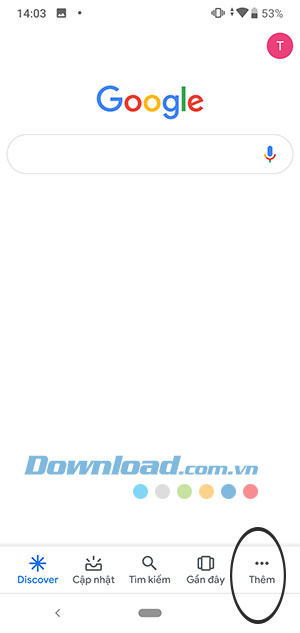
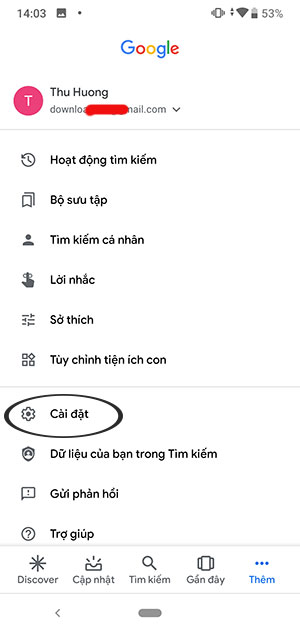
Bước 3:
Giao diện Cài đặt sẽ cho phép bạn tùy chỉnh các thiết lập liên quan đến tài khoản Google, hãy chọn Trợ lý Google.
Trang cá nhân chứa các thông tin liên quan đến trợ lý Google, hãy chọn tab Bạn --> Dữ liệu của bạn trong Trợ lý.
Bước 4:
Cửa sổ Dữ liệu của bạn trong Trợ lý xuất hiện hãy lướt xuống phía dưới phần Tùy chọn kiểm soát hoạt động toàn Google.
Tại đây sẽ có mục Hoạt động web và ứng dụng, Bản ghi âm giọng nói và âm thanh. Hãy nhấn nút Xem và xóa hoạt động ở cả 2 mục này.
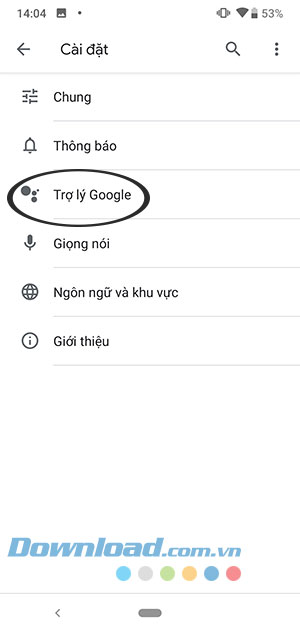
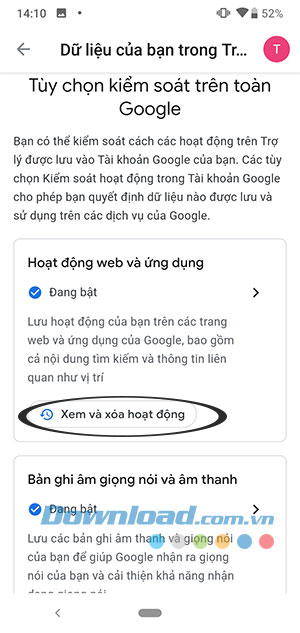
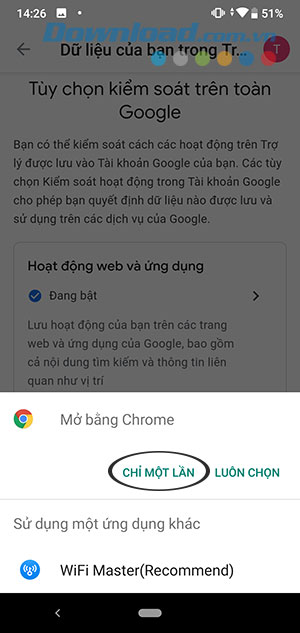
Khi chọn Xóa và xem Hoạt động web và ứng dụng chúng ta sẽ được đưa đến trang Hoạt động web và ứng dụng hãy lựa chọn mở cửa sổ đó bằng trình duyệt web mong muốn.
Tiếp theo hãy kéo xuống dưới đến mục Hôm nay có hình thùng rác.
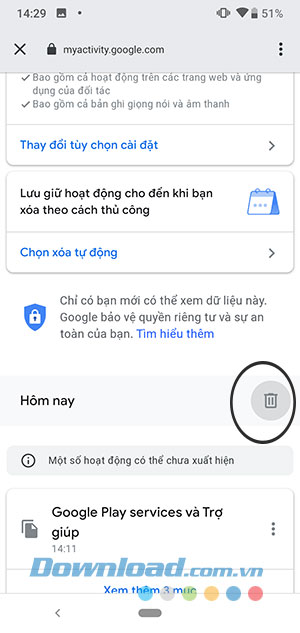
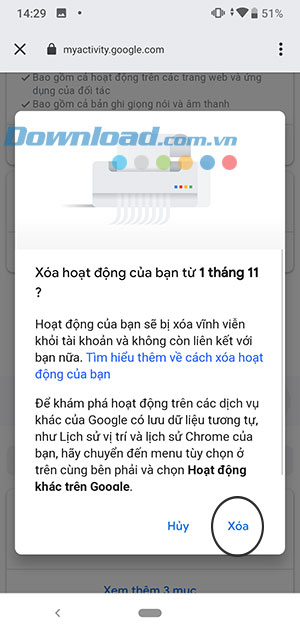
Ngay sau đó sẽ có 1 cửa sổ thông báo Xóa hoạt động của bạn từ 1 tháng 11? Tức từ ngày bạn xóa gần đây nhất, nhấn Xóa để đồng ý.
Ngoài ra chúng ta cũng có thể cài đặt xóa tự động bằng cách nhấn Chọn xóa tự động, sau đó lựa chọn thời gian xóa phù hợp với nhu cầu cá nhân bạn.
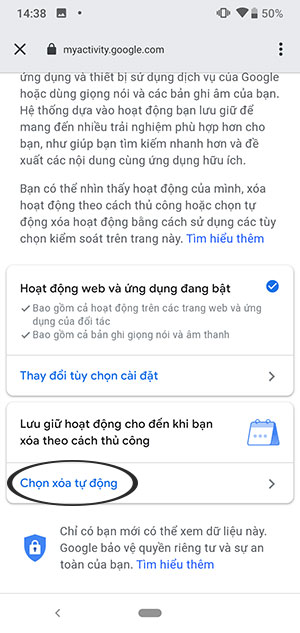
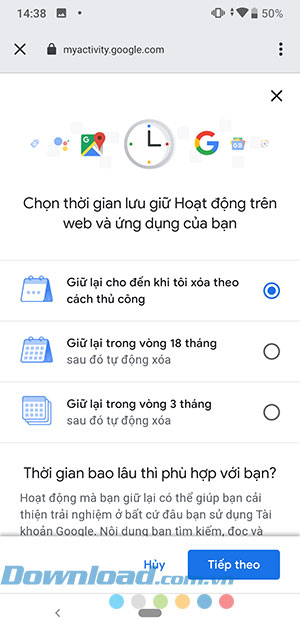
Trên đây chúng ta đã hướng dẫn các bạn cách xóa lịch sử hoạt động của trợ lý Google. Hi vọng rằng mọi thông tin quan trọng sẽ được bảo mật, an toàn cho người dùng.
Theo Nghị định 147/2024/ND-CP, bạn cần xác thực tài khoản trước khi sử dụng tính năng này. Chúng tôi sẽ gửi mã xác thực qua SMS hoặc Zalo tới số điện thoại mà bạn nhập dưới đây: